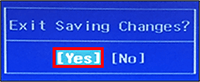文書番号:a50049
起動順序を変更したい
起動する順序(ブート順序)を変更するには、BIOSで設定します。
●Elite、Pro シリーズ:
- BIOS 画面を起動します。
ここでは、日本語表示画面を例に説明します。
言語を日本語に変更する方法はこちら - “詳細設定”(①)から、“ブートオプション”(②)を選択します。
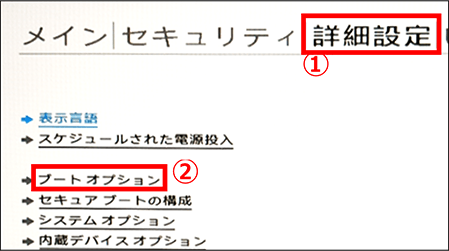
- “UEFI ブート順序”から、変更するデバイスを選択します。
目的のデバイスをクリックするか、キーボードで操作する場合は、以下の画面でEnterキーを押すと が表示されますので、矢印キーでデバイスを選択します。
が表示されますので、矢印キーでデバイスを選択します。
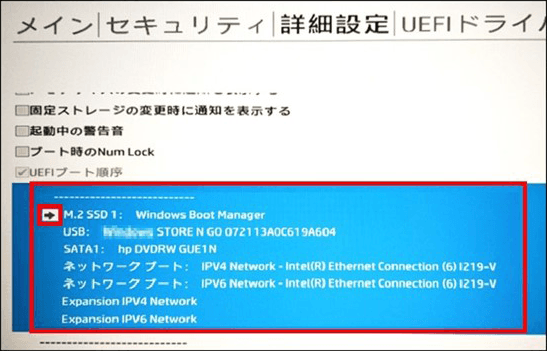
- ブート順序を変更します。
 をクリックします。
をクリックします。
▲▼が表示されますので、クリックして順序を変更します。 キーボードで操作する場合は、矢印キーで移動し、目的のデバイスに を合わせてから、「Enter」を押します。▲▼が表示されたら、矢印キーで順序を変更し「Enter」キーで確定します。
を合わせてから、「Enter」を押します。▲▼が表示されたら、矢印キーで順序を変更し「Enter」キーで確定します。
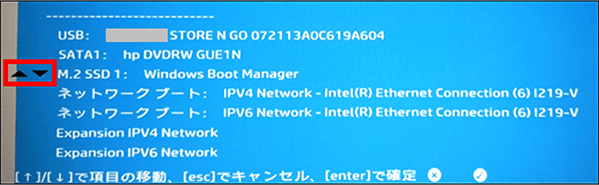
※デバイスを無効にするには、ダブルクリックします。
キーボードで操作する場合は、矢印キーで移動し、目的のデバイスに を合わせてから「F5」キーを押して"無効(Disabled)"にします。
を合わせてから「F5」キーを押して"無効(Disabled)"にします。
- 変更を保存します。
F10 キーを押して、確認画面が表示されたら「はい」を選択して終了します。
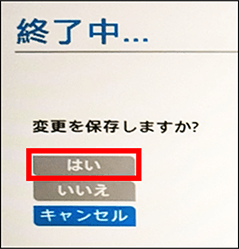
●HP シリーズ:
- BIOS 画面を起動します。
- “System Configuration”(①)から、 “Boot Options”(②)を選択します。
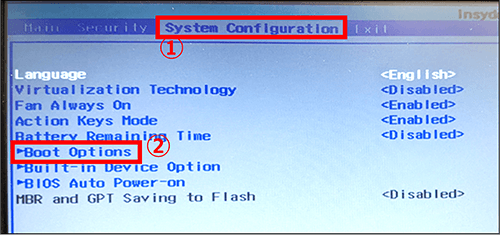
- “UEFI Boot Order”から変更したいデバイスを選択します。
以下のように、白文字になっているのが選択されているデバイスです。
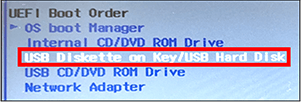
- 設定を変更します。
順序を下に移動するには「F5」キー、上に移動するには「F6」キーで移動します。
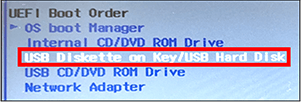
- 変更を保存します。
「F10」キーを押して、以下の確認画面が表示されたら「Yes」を選択して終了します。